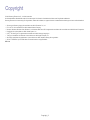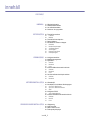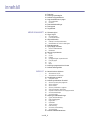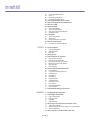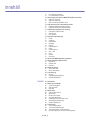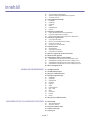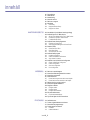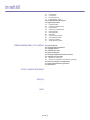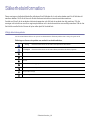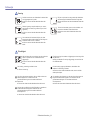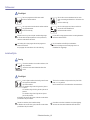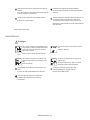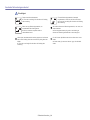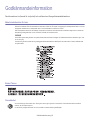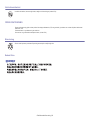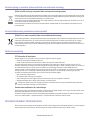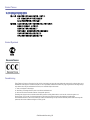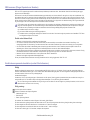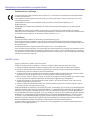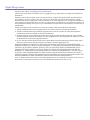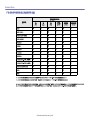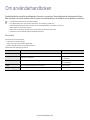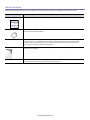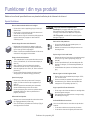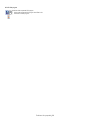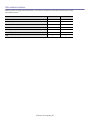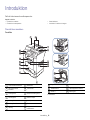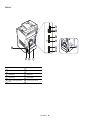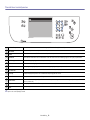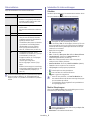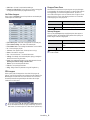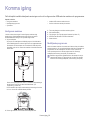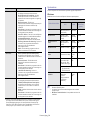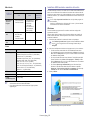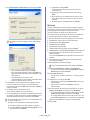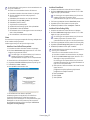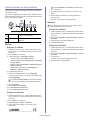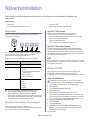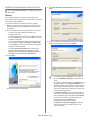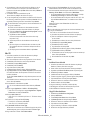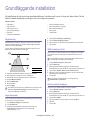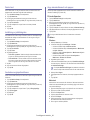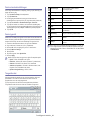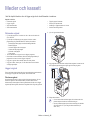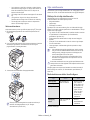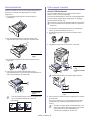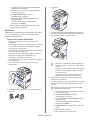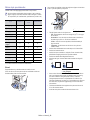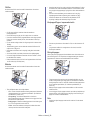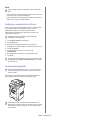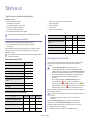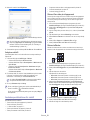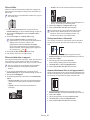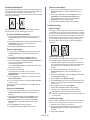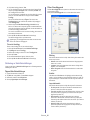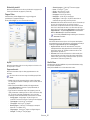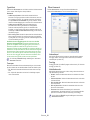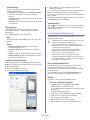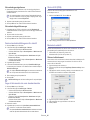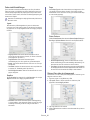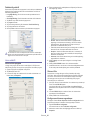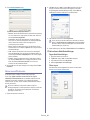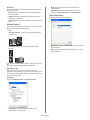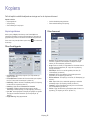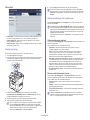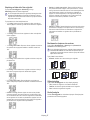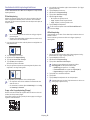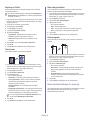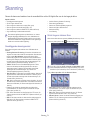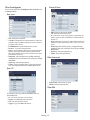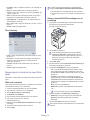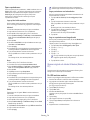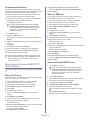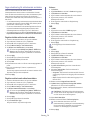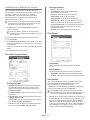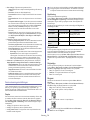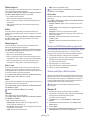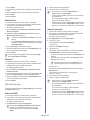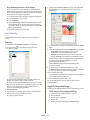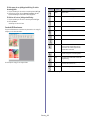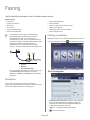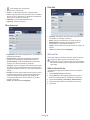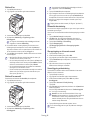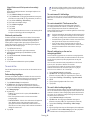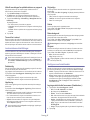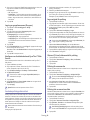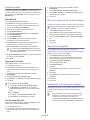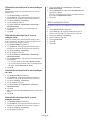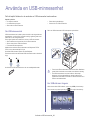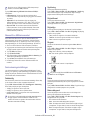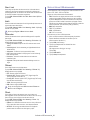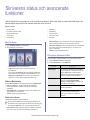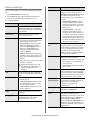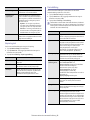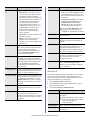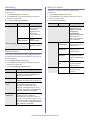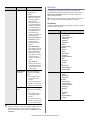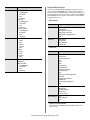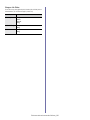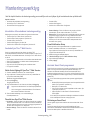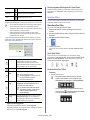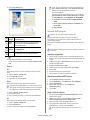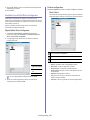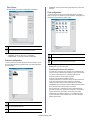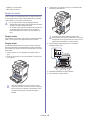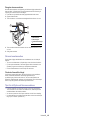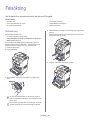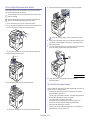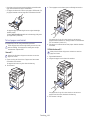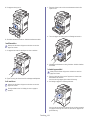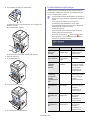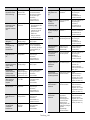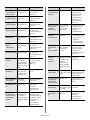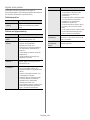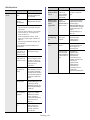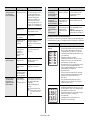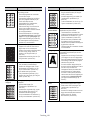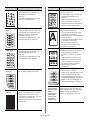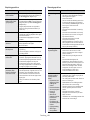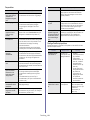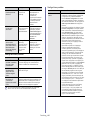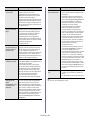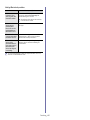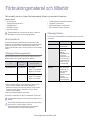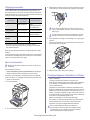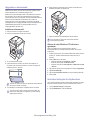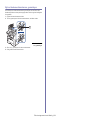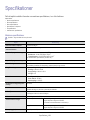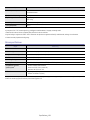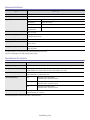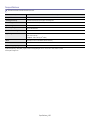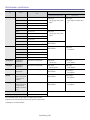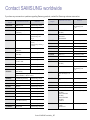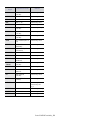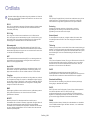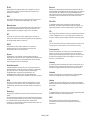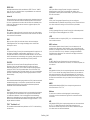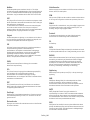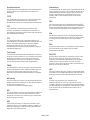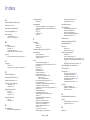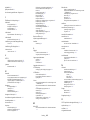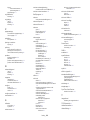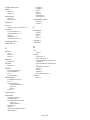HP Samsung SCX-5835 Laser Multifunction Printer series Användarmanual
- Kategori
- Multifunktionella enheter
- Typ
- Användarmanual
Denna manual är också lämplig för

SCX-5835NX_5935NX Series
Multifunktionsskrivare
Användarhandbok
tänk dig möjligheterna
Tack för att du har valt att köpa en produkt från
Samsung.

Copyright_ 2
Copyright
© 2010 Samsung Electronics Co., Ltd. Med ensamrätt.
Användarhandboken tillhandahålls endast i informationssyfte. All information i handboken kan ändras utan föregående meddelande.
Samsung Electronics är inte ansvarigt för några skador, direkta eller indirekta, som uppstår från eller är relaterade till användningen av denna användarhandbok.
• Samsung and Samsung logotyp är varumärken som tillhör Electronics Co., Ltd.
• PCL och PCL 6 är varumärken som tillhör Hewlett-Packard Company.
• Microsoft, Windows, Windows Vista, Windows 7 och Windows 2008 Server R2 är registrerade varumärken eller varumärken som tillhör Microsoft Corporation.
• PostScript 3 är ett varumärke som tillhör Adobe System, Inc.
• UFST
®
och MicroType™ är registrerade varumärken som tillhör Monotype Imaging Inc.
• TrueType, LaserWriter och Macintosh är varumärken som tillhör Apple Computer, Inc.
• Alla övriga varumärken eller produktnamn är varumärken som tillhör respektive företag eller organisation.
• Se filen ”LICENSE.txt” på CD-ROM-skivan för licensinformation om öppen källkod.
REV.1.00

innehåll_ 3
innehåll
COPYRIGHT
2
INNEHÅLL
3
10 Säkerhetsinformation
15 Godkännandeinformation
23 Om användarhandboken
25 Funktioner i din nya produkt
INTRODUKTION
28
28 Översikt över maskinen
28 Framifrån
29 Bakifrån
30 Översikt över kontrollpanelen
31 Status-indikatorn
31 Introduktion för skärm och knappar
31 Pekskärm
31 Machine Setup knappen
32 Job Status knappen
32 XOA-knappen
32 Knappen Power Saver
32 Interrupt knappen
KOMMA IGÅNG
33
33 Konfigurera maskinen
33 Medföljande programvara
34 Systemkrav
34 Windows
35 Macintosh
35 Linux
35 Installera USB-ansluten maskins drivrutin
35 Windows
36 Macintosh
37 Linux
38 Om flera användare ska dela på maskinen
38 Windows
38 Macintosh
NÄTVERKSINSTALLATION
39
39 Nätverksmiljö
39 Introduktion till användbara nätverksprogram
39 SyncThru™ Web Service
39 SyncThru™ Web Admin Service
39 SetIP
39 Konfigurera TCP/IP
39 Ange nätverksadresser
40 Installera nätverksansluten maskins drivrutin
40 Windows
41 Mac OS
41 Linux
GRUNDLÄGGANDE INSTALLATION
42
42 Höjdjustering
42 Ange lösenordet
42 Ställa in datum och tid
42 Ändra språk på displayen

innehåll
innehåll_ 4
43 Ändra land
43 Inställning av jobbtidsgräns
43 Använda energisparfunktionen
43 Ange standardkassett och papper
43 På kontrollpanelen
43 På datorn
44 Ändra standardinställningar
44 Ändra typsnitt
44 Tangentbordet
MEDIER OCH KASSETT
45
45 Förbereda original
45 Lägga i original
45 På skannerglaset
46 I dokumentinmataren
46 Välja utskriftsmedier
46 Riktlinjer för att välja utskriftsmedier
46 Mediestorlekar som stöds i de olika lägena
47 Ändra kassettstorlek
47 Fylla på papper i kassetten
47 Kassett 1/ tillbehörskassett
48 Multikassett
49 Skriva ut på specialmedier
49 Kuvert
50 OH-film
50 Etiketter
50 Kortpapper/Papper i anpassad storlek
50 Förtryckt papper
50 Foto
51 Blank
51 Inställning av pappersstorlek och format
51 Använda utmatningsstödet
SKRIVA UT
52
52 Skrivardrivrutinens funktioner
52 Skrivardrivrutin för PCL
52 Skrivardrivrutin för PostScript
52 Grundläggande om utskrift
53 Avbryta en utskrift
53 Använda specialfunktioner för utskrift
53 Skriva ut flera sidor på ett pappersark
53 Skriva ut affischer
54 Skriva ut häften
54 Skriva ut på båda sidor av papperet
54 Ändra procentsatsen i dokumentet
54 Anpassa ett dokument efter en vald pappersstorlek
55 Använda vattenstämplar
55 Använda överlägg
56 Förklaring av Utskriftsinställningar
56 Öppna Utskriftsinställningar
56 Fliken Grundläggande
57 Papper fliken
57 Grafik fliken
58 Fliken Avancerat
59 Fliken Samsung
59 Använda en favoritinställning
59 Använda hjälpen
59 Använda direktutskriftsfunktionen

innehåll
innehåll_ 5
59 Vad är Direktutskriftsfunktion?
59 Skriva ut
60 Att använda genvägsikonen
60 Att använda högerklicksmenyn
60 Ändra standardinställningarna för utskrift
60 Ange att din maskin ska vara standardmaskin
60 Skriva till fil (PRN)
60 Macintosh-utskrift
60 Skriva ut ett dokument
61 Ändra utskriftsinställningar
61 Skriva ut flera sidor på ett pappersark
62 Dubbelsidig utskrift
62 Linux-utskrift
62 Skriva ut från program
62 Skriva ut filer
62 Konfigurera skrivarens egenskaper
63 Skriva ut med PS-drivrutin
63 PS-drivrutinens Utskriftsinställningar
KOPIERA
65
65 Kopieringsskärmen
65 Fliken Grundläggande
65 Fliken Avancerad
66 Fliken Bild
66 Vanlig kopiering
66 Ändra inställningar för varje kopia
66 Välja storleken på original
66 Förstora eller förminska kopior
67 Kopiering av båda sidor från originalet
67 Bestämma hur kopiorna ska sorteras
67 Välja originaltyp
67 Ändra ljusstyrka
68 Använda särskilda kopieringsfunktioner
68 ID-kortskopiering
68 2-upp- eller 4-upp-kopiering (N-upp)
68 Affischkopiering
69 Klonkopiering
69 Bokkopiering
69 Kopiering till häfte
69 Omslagskopiering
70 Kopiering av OH-film
70 Ta bort kanter
70 Radera bakgrundsbilder
70 Ändra marginaler
70 Ändra standardinställningar för kopiering
SKANNING
71
71 Grundläggande skanningsmetod
71 Så här fungerar skärmen Skan
72 Fliken Grundläggande
72 Fliken Avancerad
72 Fliken Bild
73 Fliken Utmatning
73 Skanna original och skicka det via e-post (Skan. epost)
73 Ställa in ett e-postkonto
73 Skicka en skannad bild till flera mottagare som en e-postbilaga
74 Spara e-postadresser
74 Skannar original och skickar till datorn (Skan. t PC)

innehåll
innehåll_ 6
74 För USB-anslutna maskiner
75 För nätverksanslutna maskiner
75 Skanna original och skicka via SMB/FTP/FTP (Skanna till Server)
75 Ställa in en FTP-server
75 Ställa in en SMB-server
75 Skanna och skicka till SMB/FTP-server
76 Ange autentisering för auktoriserade användare
76 Registrera lokala auktoriserade användare
76 Registrera auktoriserade nätverksanvändare
77 Använda Samsung Hanterare för skanning
77 Fliken Ställ in knappen Skanna
77 Fliken Byt port
77 Scan Assistant
78 Ändra skanningsinställningar
78 Duplex
78 Upplösning
78 Originalformat
78 Originaltyp
78 Färginst.
79 Radera bakgrund
79 Svärta
79 Radera bakgrund
79 Skan. t. kant
79 Kvalit.
79 Filformat
79 Förins.skan.
79 Skanna med TWAIN-kompatibel programvara
79 Skanna med hjälp av WIA-drivrutinen
79 Windows XP
80 Windows Vista
80 Windows 7
80 Macintosh skanning
80 Skanna med USB
80 Skanna via nätverket
81 Linux Skanning
81 Skanning
81 Lägga till jobbtypsinställningar
82 Använda Bildhanteraren
FAXNING
83
83 Förbereda fax
83 Förklaring av faxskärmen
83 Fliken Grundläggande
84 Fliken Avancerad
84 Fliken Bild
84 Skicka ett fax
84 Ställa in sidhuvud för fax
85 Skicka ett fax
85 Skicka ett fax manuellt
85 Automatisk återsändning
85 Återuppringning av det senaste numret
85 Senareläggning avfaxsändning
86 Skicka ett prioriterat fax
86 Ta emot ett fax
86 Ändra mottagningslägen
86 Ta emot manuellt i telefonläge
86 Ta emot automatiskt i Telefonsvarare/Fax
86 Manuell mottagning av fax med en anknytningstelefon

innehåll
innehåll_ 7
86 Ta emot i säkert mottagningsläge
87 Utskrift avmottagna fax på båda sidorna av papperet
87 Ta emot fax i minnet
87 Justera dokumentinställningar
87 Dubbelsidig
87 Upplösning
87 Originaltyp
87 Svärta
87 Raderabakgrund
87 Färginst.
87 Konfigurera en faxtelefonbok
87 Lagring avindividuella faxnummer (Snabbvalsnr.)
88 Lagring av gruppfaxnummer (Gruppnr.)
88 Konfigurera en faxtelefonbok med SyncThru™ Web Service
88 Använda pollningsalternativet
88 Lagra original för pollning
88 Skriva ut (Ta bort) dokumentet för pollning
88 Pollning för en annan fax
88 Pollning från en annan brevlåda
89 Använda brevlådan
89 Skapa Brevlåda
89 Lagra original i brevlådan
89 Faxa till en annan Brevlåda
89 Skriva ut en rapport efter att ett fax har skickats
89 Skicka fax under lågpristid
89 Vidarebefodra ett fax till en annan mottagare
90 Vidarebefordra ett skickat fax till en annan mottagare via fax
90 Vidarebefordra ett mottaget fax till en annan mottagare via fax
90 Vidarebefordra ett skickat fax till en annan mottagare via e-post
90 Vidarebefordra ett mottaget fax till en annan mottagare via e-post
90 Ställa in slutsignalen för fax
ANVÄNDA EN USB-MINNESENHET
91
91 Om USB-minnesenhet
91 Hur USB-skärmen fungerar
92 Skanna till en USB-minnesenhet
92 Ändra skanningsinställningar
92 Dubbelsidig
92 Upplösning
92 Originalformat
92 Originaltyp
92 Färginst.
92 Svärta
92 Radera bakgrund
93 Skan. t. kant
93 Kvalit.
93 Förins.skan.
93 Filformat
93 Filhant.
93 Skriva ut från en USB-minnesenhet
SKRIVARENS STATUS OCH AVANCERADE FUNKTIONER
94
94 Machine Setup
94 Skärmen Maskinstatus
94 Admin.inst. skärmen
94 Kontrollera maskinens status
95 Allmänna inställningar
96 Kopiering inst

innehåll
innehåll_ 8
96 Faxinställning
97 Nätverksinst.
98 Autentisering
98 Alternativ service
98 Skriva ut en rapport
99 Menykarta
99 Huvudmeny
100 Knappen Machine Setup
101 Knappen Job Status
HANTERINGSVERKTYG
102
102 Introduktion till användbara hanteringsverktyg
102 Använda SyncThru™ Web Service
102 Så här får du tillgång till SyncThru™ Web Service:
102 Översikt över SyncThru™Web Service
102 E-mail Notification Setup
102 Använda Smart Panel-programmet
102 Förklaring av Smart Panel
103 Ändra programinställningarna för Smart Panel
103 Smarthru Office
103 Starta SmarThru Office
103 Quick Start Guide
103 Använda SmarThru Office
104 Använda SetIP-program
104 Installera programmet
104 Utskrift av maskinens MAC-adress
104 Ange värden för nätverk
105 Använda Linux Unified Driver Configurator
105 Öppna Unified Driver Configurator
105 Printers configuration
106 Scanners configuration
106 Ports configuration
UNDERHÅLL
107
107 Skriva ut en maskinrapport
107 Kontrollera förbrukningsmaterialens status
107 Kontrollera serienumret
107 Rensa faxminnet
107 Rensa faxminnet genom att skriva ut ett faxjobb
107 Rensa faxminnet utan att skriva ut ett faxjobb
107 Skicka avisering om låg tonernivå
107 Kontrollera lagrade dokument
108 Rengöra en maskin
108 Rengöra utsidan
108 Rengöra insidan
109 Rengöra skannerenheten
109 Förvara tonerkassetten
109 Förväntad kassettlivslängd
109 Tips för att flytta och förvara maskinen
FELSÖKNING
110
110 Omfördela toner
111 Ta bort originaldokument som fastnat
111 Så undviker du pappersstopp
112 Ta bort papper som fastnat
112 I kassett 1
112 I tillbehörskassett 2

innehåll
innehåll_ 9
113 I multikassetten
113 Inuti maskinen
113 I utmatningsområdet
114 I duplexenhetens område
115 Förståmeddelandena på displayen
118 Åtgärda andra problem
118 Pekskärmsproblem
118 Problem med pappersmatning
119 Utskriftsproblem
120 Problem med utskriftskvaliteten
123 Kopieringsproblem
123 Skanningsproblem
124 Faxproblem
124 Vanliga PostScript-problem
125 Vanliga Windows-problem
125 Vanliga Linux-problem
127 Vanliga Macintosh-problem
FÖRBRUKNINGSMATERIAL OCH TILLBEHÖR
128
128 Så här beställer du
128 Tillgängligt förbrukningsmaterial
128 Tillgängliga tillbehör
129 Tillgängliga reservdelar
129 Byta ut tonerkassetten
129 Försiktighetsåtgärder vidinstallation av tillbehör
130 Uppgradera en minnesmodul
130 Installera en minnesmodul
130 Aktivera de extra tillbehören i PS-skrivarens egenskaper
130 Kontrollera livslängden för utbytbara delar
131 Byta ut dokumentinmatarens gummidyna
132 Specifikationer
CONTACT SAMSUNG WORLDWIDE
137
ORDLISTA
139
INDEX
144

Säkerhetsinformation_ 10
Säkerhetsinformation
Dessa varningar och säkerhetsföreskrifter inkluderas för att förhindra att du och andra skadas samt för att förhindra att
maskinen skadas. Se till att du läser och förstår alla dessa instruktioner innan du använder maskinen.
Använd sunt förnuft när du använder elektroniska apparater och alltid när du använder den här maskinen. Följ alla
varningar och instruktioner som finns angivna på maskinen och i den dokumentation som medföljer maskinen. När du har
läst det här avsnittet bör du förvara det på en säker plats för framtida bruk.
Viktigt säkerhetssymboler
I det här avsnittet förklaras alla ikoner och symboler i användarhandboken. Säkerhetssymbolerna visas i ordning, efter graden av risk.
Förklaringar av ikoner och symboler som används i användarhandboken:
Varning Risker eller osäkra metoder som kan leda till svåra personskador eller dödsfall.
Försiktighet Risker eller osäkra metoder som kan leda till lättare personskador eller skador på egendom.
Försök inte.
Ta inte isär.
Rör inte.
Dra ut nätsladden från vägguttaget.
Kontrollera att maskinen är jordad för att undvika elektriska stötar.
Ring kundtjänst för hjälp.
Följ anvisningarna exakt.

Säkerhetsinformation_ 11
Driftsmiljö
Varning
Använd inte enheten om nätsladden är skadad eller
om vägguttaget inte är jordat.
► Det kan annars leda till elektriska stötar eller
br
and.
Böj inte och placera inte tunga saker på nätsladden.
► Att trampa på nätsladden eller låta tunga saker
klämma sönder den kan leda till elektriska stötar eller
brand.
Placera ingenting ovanpå maskinen (t.ex. vatten,
små föremål av metall, tunga föremål, ljus, tända
cigaretter).
► Det kan annars leda till elektriska stötar eller
br
and.
Ta inte bort kontakten genom att dra i sladden, och
hantera inte kontakten med blöta händer.
► Det kan annars leda till elektriska stötar eller
brand
.
Om maskinen blir överhettad, börjar ryka, låter
konstigt eller börjar lukta konstigt ska du stänga av
maskin
en direkt och dra ur sladden.
► Det kan annars leda till elektriska stötar eller
br
and.
Försiktighet
När det åskar eller om maskinen inte ska användas
under en period drar du ut nätkontakten från
vä
gguttaget.
► Det kan annars leda till elektriska stötar eller
brand.
Försök inte tvinga in kontakten i vägguttaget om det inte går lätt
att sätta i den.
► Ring en elektriker för att byta vägguttaget, annars finns risk
fö
r elektriska stötar.
Var försiktig, utmatningsområdet är hett.
► Du kan bränna dig.
Låt inte husdjur gnaga på nätsladden, telesladden eller
kablarna för anslutning till datorn.
► Det kan annars leda till elektriska stötar, brand och/eller
ska
da på husdjuret.
Om någon har tappat maskinen, eller om höljet verkar vara
skadat, kopplar du ur maskinen från alla
g
ränssnittsanslutningar och kontaktar kvalificerad
servicepersonal.
► Annars kan detta leda till elektriska stötar eller brand.
Om maskinen inte fungerar som den ska även efter det att du
följt dessa instruktioner kopplar du
ur maskinen från alla
gränssnittsanslutningar och kontaktar kvalificerad
servicepersonal.
► Annars kan detta leda till elektriska stötar eller brand.
Om det sker en plötslig och tydlig förändring av maskinens
funktionalitet ska du koppla ur maskinen från alla
g
ränssnittsanslutningar och kontakta kvalificerad
servicepersonal.
► Annars kan detta leda till elektriska stötar eller brand.

Säkerhetsinformation_ 12
Driftsmetod
Försiktighet
Dra inte ut papperet med våld under utskrift.
► Det kan skada maskinen.
När du skriver ut stora kvantiteter kan den undre
delen av utmatningsområdet bli het. Låt inte barn röra
den
.
► Du kan bränna dig.
Var noga med att inte sätta handen mellan maskinen
och papperskassetten.
► Du kan skada dig.
När du tar bort papper som fastnat, använd inte
pincett eller vassa metallföremål.
► Det kan skada maskinen.
Blockera inte och tryck inte in objekt i ventilationsöppningen.
► Det kan leda till höjda temperaturer hos komponenterna,
vil
ket kan orsaka skador eller brand.
Låt inte alltför många papper ansamlas i utmatningskassetten.
► Det kan skada maskinen.
Var försiktig när du byter papper eller tar bort papper som
fastnat inuti skrivaren.
► Nya papper har vassa kanter och du kan skära dig.
Den här maskinen strömförsörjs via nätsladden.
► Om du vill stänga av strömförsörjningen drar du ur
nätsladden från vägguttaget.
Installera/flytta
Varning
Placera inte maskinen i ett område med damm, fukt
eller vattenläckor.
► Det kan annars leda till elektriska stötar eller
bra
nd.
Försiktighet
Innan du flyttar maskinen ska du stänga av strömmen
och koppla från alla sladdar.
Lyft sedan maskinen:
•Om ma
skinen väger under 20 kg ska den lyftas av
en person.
•Om ma
skinen väger 20–40 kg ska den lyftas av två
personer.
•Om ma
skinen väger över 40 kg ska den lyftas av
fyra eller fler personer.
► Maskinen kan annars falla i golvet, vilket ka
n orsaka skador
på människor eller på maskinen.
Täck inte över maskinen och placera den inte på en lufttät
plats, t.ex. i en garderob.
► Om maskinen inte är väl ventilerad kan det orsaka brand.
Placera inte maskinen på ett instabilt underlag.
► Maskinen kan annars falla i golvet, vilket kan orsaka skador
på
människor eller på maskinen.
Kontrollera att du sätter i nätsladden i ett jordat vägguttag.
► Annars kan detta leda till elektriska stötar eller brand.

Säkerhetsinformation_ 13
Underhåll/kontroll
Försiktighet
Dra ut den här produkten från vägguttaget innan du
rengör insidan av maskinen. Rengör in
te maskinen
med bensin, thinner eller alkohol och spreja inte
vatten direkt i maskinen.
► Det kan annars leda till elektriska stötar eller
bra
nd.
Förvara städutrustning så att inte barn kommer åt
den.
► Barn kan skada sig.
När du arbetar med något inne i maskinen, byter
delar eller rengör insidan, ska maskinen inte vara
i
gång.
► Du kan skada dig.
Plocka inte isär, reparera inte och bygg inte om
maskinen själv.
► Det kan skada maskinen. Ring en certifierad
tekniker när maskinen behöver repareras.
Håll strömkabeln och kontaktens yta rena från damm och
vatten.
► Annars kan detta leda till elektriska stötar eller brand.
Vid rengöring och drift av maskinen ska du följa
användarhandboken som medföljer maskinen.
► Annars kan maskinen skadas.
Ta inte bort kåpor eller skydd som är fastskruvade.
► Maskinen får endast repareras av Samsungs
se
rvicetekniker.
Maskinen ska anslutas till den spänningsnivå som anges på
etiketten.
► Om du är osäker och vill kontrolle
ra vilken spänningsnivå du
använder kontaktar du din elleverantör.
Överbelasta inte vägguttag eller förlängningssladdar.
► Det kan försämra prestandan och l
eda till elektriska stötar
eller brand.
Använd bara No.26 AWG
a
eller grövre elkabel vid behov.
► Annars kan maskinen skadas.
Använd nätsladden som medföljer maskinen för säker drift. Om
du använder en sladd som är längre än 2 meter med en
140-voltsm
askin så ska grovleken vara 16 AWG eller mer.
► Annars kan maskinen skadas och det kan leda till elektriska
stö
tar eller brand.
a.AWG: American Wire Gauge

Säkerhetsinformation_ 14
Använda förbrukningsmaterial
Försiktighet
Plocka inte isär tonerkassetten.
► Toner kan vara farligt för människor vid förtäring
eller inandning.
Förvara förbrukningsmaterial, till exempel
tonerkassetter, så att barn inte komm
er åt dem.
► Toner kan vara farligt för människor vid förtäring
ell
er inandning.
Bränn inte upp förbrukningsmaterial, t.ex.
tonerkassetter eller fixeringsenhet.
► Det kan orsaka en explosion eller en
o
kontrollerbar brand.
Att använda återvunnet förbrukningsmaterial, t.ex. toner, kan
skada maskinen.
► Om det uppstår skador på grund av användning av
återvunne
t förbrukningsmaterial tas en serviceavgift ut.
När du byter tonerkassett eller tar bort papper som har fastnat
ska du vara försiktig så att inte toner hamnar på dig eller dina
kl
äder.
► Toner kan vara farligt för människor vid förtäring eller
in
andning.
Om du får toner på kläderna ska du inte tvätta dem i varmt
vatten.
► Varmt vatten gör att tonern fastnar i tyget. Använd kallt
vatten.

Godkännandeinformation_ 15
Godkännandeinformation
Den här maskinen är utformad för vår ljudmiljö och certifierad med flera godkännandedeklarationer.
Säkerhetsdeklaration för laser
Skrivaren är certifierad i USA och överensstämmer med kraven i DHHS 21 CFR, kapitel 1 underparagraf J för laserprodukter i klass 1 och är på
övriga platser certifierad som en laserprodukt i klass 1 som överensstämmer med kraven i IEC 825.
Klass I laserprodukter anses inte vara skadliga.
Lasersystemet och skrivaren är konstruerade så att människor aldrig kommer i kontakt med
laserstrålning överstigande klass 1 under normal drift, underhåll och föreskriven service.
VARNING
Använd eller reparera aldrig skrivaren om skyddet till laser-/skannerenheten är borttaget. Den reflekterade strålen kan skada dina ögon, även
om den är osynlig.
Vid användning av denna produkt ska de grundläggande säkerhetsföreskrifterna alltid följas för att minska risken för brand, elektriska stötar
och personskador.
Endast Taiwan
Ozonsäkerhet
Vid normal drift avger denna maskin ozon. Den avgivna ozonen utgör ingen fara för användaren. Vi rekommenderar dock att maskinen
används i ett väl ventilerat utrymme.
Om du behöver ytterligare information om ozon, kontaktar du närmaste Samsung-återförsäljare.

Godkännandeinformation_ 16
Kvicksilversäkerhet
Innehåller kvicksilver, kassera enligt lokala, statliga och federala lagar (endast USA).
PERKLORATVARNING
Denna perkloratvarning gäller endast primära litiumknappcellsbatterier (CR, mangandioxid) i produkter som endast säljs eller distribueras i
Kalifornien, USA.
Perkloratmaterial – specialhantering kan behövas.
Se www.dtsc.ca.gov/hazardouswaste/perchlorate. (e
ndast USA)
Återvinning
Återvinn eller deponera produktens förpackningsmaterial på ett miljövänligt sätt.
Endast Kina

Godkännandeinformation_ 17
Korrekt avyttring av produkten (Kassera elektrisk och elektronisk utrustning)
(Gäller inom EU och övriga europeiska länder med separata insamlingssystem)
Märkningen på produkten eller den tillhörande litteraturen indikerar att den inte ska kastas tillsammans med hushållssoporna när den har tjänat
ut. För att förhindra eventuell skada på miljö eller människors hälsa på grund av felaktig avfallshantering ska den separeras från andra typer av
avfall och återvinnas för att främja hållbar återanvändning av materiella resurser.
Hemanvändare bör antingen kontakta återförsäljaren som de köpte p
rodukten av, eller den lokala myndigheten för information om hur och var
de kan lämna produkten för miljövänlig återvinning.
Kontorsanvändare bör kontakta sin leverantör och kontroll
era villkoren i inköpskontraktet. Den här produkten ska inte blandas med annat
kommersiellt avfall.
Korrekt avfallshantering av batterierna i denna produkt
(Gäller EU och andra europeiska länder med särskild batteriåtervinning.)
Denna markering på batteriet, i manualen eller på förpackningen anger att batterierna i denna produkt inte bör slängas tillsammans med annat
hushållsavfall. De kemiska tecknen Hg, Cd eller Pb betyder att batteriet innehåller halter av kvicksilver, kadmium eller bly som överstiger
referensnivåerna i EG-direktiv 2006/66. Om batterierna inte kasseras på rätt sätt kan dessa ämnen skada människors hälsa och miljön.
Hjälp till att skydda naturresurser och bidra till materialåtervinning genom att sortera batterierna separat från annat avfall och lämna in dem på
en återvinningsstation.
Radiofrekvensstrålning
FCC-information till användaren
Enheten uppfyller del 15 i FCC-reglerna. Den får användas om följande två villkor är uppfyllda:
• En
heten får inte ge upphov till skadlig interferens och
• En
heten måste acceptera inkommande interferens, inklusive störningar som orsakar oönskad drift.
Den här utrustningen har testats och funnits efte
rkomma gränsvärdena för en digital enhet av klassen A i enlighet med del 15 i FCC:s
föreskrifter. Gränsvärdena är framtagna för att ge ett rimligt skydd mot skadliga störningar i en bostad. Utrustning ger upphov till, använder och
kan utstråla radiofrekvensenergi, och kan om den inte installeras och används enligt anvisningarna orsaka skadliga störningar i
radiokommunikation. Det finns emellertid ingen garanti för att störningar inte inträffar i en viss installation. Om utrustningen orsakar skadliga
störningar på radio- eller TV-mottagningen, vilket kan påvisas genom att stänga av och sedan sätta på utrustningen igen, uppmanas
användaren att försöka korrigera störningen genom att vidta en eller flera av följande åtgärder:
• Rikta o
m eller flytta mottagarantennen.
• Öka avstånd
et mellan utrustningen och mottagaren.
• An
slut utrustningen till ett annat vägguttag eller en annan strömkrets än den som mottagaren är ansluten till.
• Rådfråga
återförsäljaren eller en erfaren radio/TV-tekniker om du behöver hjälp.
Ändringar eller modifieringar som inte uttryckligen godkänts av den tillverkare som är ansvarig för produktöverensstämmelserna kan
innebära att användaren inte längre får använda apparaten.
Kanadensiska bestämmelser för radiostörningar
Denna apparat överstiger inte gränsvärdena för klass B för radiostörningar från digitala apparater som de anges i störningsorsakande normer
betecknade ”Digital Apparatus”, ICES-003 från Industry and Science Canada.
Cet appareil numérique respecte les limites de bruits radioélectri
ques applicables aux appareils numériques de Classe A prescrites dans la
norme sur le matériel brouilleur: « Appareils Numériques », ICES-003 édictée par l’Industrie et Sciences Canada.
RFID (RADIO FREQUENCY INTERFACE DEVICE)
RFID-användning av denna apparat ska ske på följande två villkor: (1) Denna apparat får inte orsaka skadlig interferens, och (2) denna apparat
måste acceptera inkommande störningar, inklusive störningar som orsakar oönskad drift. (Endast USA, Frankrike, Taiwan)

Godkännandeinformation_ 18
Endast Taiwan
Endast Ryssland
AE95AE95
Faxmärkning
Enligt Telephone Consumer Protection Act från 1991 är all användning av dator eller annan elektronisk utrustning för att sända någon typ av
meddelanden med hjälp av en faxtelefon förbjuden om inte varje sådant meddelande innehåller en tydlig marginal överst eller längst ned på
varje skickad sida, eller på meddelandets första sida, som innehåller följande information:
1. datum
och tidpunkt för sändningen
2. iden
tifiering av företaget eller den person som skickar meddelandet och
3. tel
efonnumret till den sändande maskinen, företaget eller personen.
Telebolaget kan ändra sina kommunikationsmedel elle
r procedurer utifrån gällande behov om de inte står i strid med reglerna och
förordningarna i FCC Part 68. Om sådana ändringar kan förväntas göra kundens utrustning inkompatibel med telebolagets
kommunikationsfunktioner, eller kräva modifiering av sådan terminalutrustning eller på annat sätt materiellt påverka dess användning eller
prestanda, ska kunden meddelas skriftligen om detta i god tid.

Godkännandeinformation_ 19
REN-nummer (Ringer Equivalence Number)
REN- och FCC-registreringsnumret för maskinen hittas på etiketten på maskinens under- eller baksida. Ibland är det nödvändigt att uppge
dessa nummer till telebolaget.
REN-numret är ett mått på maskinens elektriska belastning på telefonlinjen och kan användas för att avgöra om linjen har överbelastats. Om
du installerar flera typer av utrustning på samma telefonlinje kan det leda till olika problem när du ringer och tar emot samtal. Summan av alla
REN-nummer för den utrustning som är ansluten till telefonlinjen ska vara mindre än fem för att undvika att telefonbolagets tjänst störs. I vissa
fall kan det hända att fem REN-nummer inte kan användas på din telefonlinje. Om någon del av din telefonutrustning inte fungerar korrekt bör
du genast koppla ur den från telefonlinjen eftersom telenätet annars kan skadas.
FCC-reglerna anger att ändringar eller modifieringar som inte uttryckligen är godkända av tillverkaren kan innebära att användaren inte
längre får använda apparaten. Om terminalutrustningen skadar telenätet måste telebolaget meddela kunden att tjänsten kan avbrytas. I
de fall då det inte är praktiskt genomförbart att meddela kunden kan företaget tillfälligt avbryta tjänsten förutsatt att de:
a) me
ddelar kunden så snart som möjligt.
b) ger kunde
n tillfälle att korrigera utrustningsproblemet.
c) me
ddelar kunden om rättigheten att klaga hos Federal Communication Commission enligt de procedurer som fastställts i FCC Rules
and Regulations Subpart E of Part 68.
Du bör också känna till att:
• Maskinen är inte utformad för att anslutas till en digital växel.
• Om du tä
nker använda ett datormodem eller ett faxmodem på samma telelinjer som maskinen kan det leda till överförings- och
mottagningsproblem för all utrustning. Det rekommenderas att du inte delar maskinens linje med annan utrustning än en vanlig telefon.
• Om ditt område ofta utsätts för blixtnedslag eller strömstörningar rekommenderar vi att du installerar ett strömskydd för både el- och
teleledningarna. Du kan köpa strömskydd från din återförsäljare eller en annan tele- eller elektronikförsäljare.
• När du p
rogrammerar nödnummer och/eller ringer testsamtal till nödnummer, med hjälp av annat nummer än nödnumret, måste du i förväg
kontakta larmcentralen om dina testavsikter. Larmoperatören ger dig anvisningar för hur du ska testa nödnumret.
• Ma
skinen får inte användas tillsammans med myntautomater eller för betalsamtal.
• Ma
skinen kan kopplas magnetiskt till hörselhjälpmedel.
Du kan på ett säkert sätt ansluta denna utrustning till te
lenätet med en vanlig väggkontakt, USOC RJ-11C.
Ersätta den anpassade kontakten (endast Storbritannien)
Viktigt
Maskinens nätsladd är utrustad med en 13 A standardkontakt (BS 1363) och har en 13 A säkring. Om du byter eller undersöker säkringen
måste du sätta tillbaka rätt säkring på 13 A. Du måste sedan sätta tillbaka säkringsskyddet. Om du har tappat bort säkringsskyddet ska du inte
använda kontakten förrän du har ett nytt säkringsskydd.
Kontakta återförsäljaren.
Kontakten på 13 A är den vanligaste typen i Storbritannien och bör pa
ssa. Vissa byggnader (mestadels äldre) har emellertid inte uttag för en
vanlig kontakt på 13 A. Då måste du köpa en lämplig nätkontaktsadapter. Ta inte bort den gjutna kontaktdelen.
Om du tar bort den gjutna kontaktdelen bör du göra dig av med den direkt. Du kan inte koppla in ny kabel på kontakten, och du kan få en
elektrisk stöt om du sätter in den i ett uttag.
Viktig varning:
Du måste jorda den här maskinen.
Trådarna i nätsladden har följande färgkoder:
• Grön och gul: Jord
• Blå
: Neutral
• Brun: Spänningsförande
Om trådarna i din nätsladd inte matchar färgerna i din kontakt, gäller följande:
Du måste ansluta den gröna/gula tråden till stiftet märkt med ”E” ell
er med jordsymbolen eller till den gröna/gula eller gröna anslutningen.
Du måste koppla den blå tråden till stiftet som
är märkt med ett ”N” eller är svartfärgat.
Du måste koppla den bruna tråden till stiftet som är mä
rkt med ett ”L” eller är rödfärgat.
Du måste ha en säkring på 13 A i kontakten, adap
tern eller elpanelen.

Godkännandeinformation_ 20
Deklaration om överensstämmelse (europeiska länder)
Godkännanden och certifieringar
CE-märkningen på denna produkt symboliserar Samsung Electronics Co., Ltd. deklaration om överensstämmelse med följande 93/68/EEC
EU-direktiv med följande datum:
Denna deklaration om överensstämmelse finns på www.samsung.com/pri
nter, gå till Support > Filarkiv och ange skrivarens namn så att
motsvarande dokument visas.
1 januari 1995: Kommissionens direktiv 2006/95/EG rörande approximation av medlemsstaternas lagstiftning som rör
lågspänningsutrustning.
1 januari 1996: Kommissionens direktiv 2004/108/EEG (92/31/EG) rörande med
lemsstaternas lagstiftning som rör elektromagnetisk
kompatibilitet.
9 mars 1999: Kommissionens direktiv 1999/5/EG om radioutrustning och terminalutrustning för telekommunikation och ömsesidigt
erkännande av deras överensstämmelse. En undertecknad kopia av deklaration om överensstämmelse, som definierar de relevanta direktiven
och refererade normer kan erhållas från din representant för Samsung Electronics Co., Ltd.
EU-certifiering
Certifierad enligt direktivet 1999/5/EG om radioutrustning och teleterminalutrustning (FAX)
Denna Samsung-produkt har egencertifierats av Samsung för pan-europe
isk terminalanslutning till det analoga publika telefonnätverket
(PSTN) i enlighet med direktivet 1999/5/EC. Produkten har utformats för att fungera i nationella telefoninätverk och kompatibla företagsväxlar i
de europeiska länderna:
Vid eventuella problem ska du i första hand kontakta
Samsung Electronics Co., Ltd:s europeiska QA-lab.
Den här produkten har testats enligt TBR21. För att göra det lättare
att använda terminalutrustning som uppfyller denna standard har European
Telecommunication Standards Institute (ETSI) publicerat ett rådgivande dokument (EG 201 121) som innehåller extra krav och upplysningar
som ska garantera att TBR21-terminaler är nätverkskompatibla. Produkten har utformats enligt och är helt i överensstämmelse med samtliga
relevanta råd som innefattas av dokumentet.
OpenSSL License
Copyright (c) 1998-2001 The OpenSSL Project. Med ensamrätt.
Ändringar och användning av käll- och binärformer, med eller utan mo
difiering, är tillåtna förutsatt att följande villkor uppfylls:
1. Än
dringar av källkoden måste behålla ovanstående copyrightinformation, denna lista med villkor och följande friskrivningsklausul.
2. Än
dringar av binärkoden måste återge ovanstående copyrightinformation, denna lista med villkor och följande friskrivningsklausul i
dokumentationen och/eller annat material som levereras med distributionen.
3. Allt reklammaterial som nämner egenskaper eller använder denna programvara måste ange följande erkännande: "Produkten innehåller
programvara som utvecklats av OpenSSL Project för användning i OpenSSL Toolkit. (http://www.openssl.org/)"
4. Namnen
"OpenSSL Toolkit" och "OpenSSL Project" får inte användas för att stödja eller marknadsföra produkter som utvecklats med hjälp
av denna programvara utan föregående skriftligt tillstånd. Kontakta openssl-core@openssl.org för skriftligt tillstånd.
5. Pro
dukter som utvecklats från denna programvara får inte kallas "OpenSSL" och inte heller får "OpenSSL" anges i deras namn utan
föregående skriftligt tillstånd av OpenSSL Project.
6. Ändringar av alla slag måste behålla följande erkännande: ”Produkten innehåller programvara som utvecklats av OpenSSL Project för
användning i OpenSSL Toolkit (http://www.openssl.org/)”
DENNA PROGRAMVARA TILLHANDAHÅLLS AV PROJEKTET OpenSSL
”UTAN GARANTI” OCH UTTALADE ELLER UNDERFÖRSTÅDDA
GARANTIER AV NÅGOT SLAG, INKLUSIVE, MEN INTE BEGRÄNSAT TILL, UNDERFÖRSTÅDDA GARANTIER FÖR SÄLJBARHET OCH
LÄMPLIGHET FÖR ETT SÄRSKILT ÄNDAMÅL, BESTRIDS. I INTET FALL KAN PROJEKTET OpenSSL ELLER DESS MEDARBETARE
HÅLLAS ANSVARIGA FÖR DIREKTA, INDIREKTA, TILLFÄLLIGA, SÄRSKILDA, TYPISKA, ELLER FÖLJDSKADOR (INKLUSIVE, MEN INTE
BEGRÄNSAT TILL, ANSKAFFANDE AV ERSÄTTNINGSVAROR ELLER TJÄNSTER; ANVÄNDNINGSBORTFALL, FÖRLUST AV DATA,
ELLER VINST; ELLER VERKSAMHETSAVBROTT) OAVSETT ORSAK OCH ENLIGT ANSVARSTEORI AV NÅGOT SLAG, OAVSETT
KONTRAKT, EGENTLIGT ANSVAR ELLER FÖRSEELSE (INKLUSIVE OAKTSAMHET ELLER ANNAT) SOM UPPSTÅR PÅ NÅGOT SÄTT
GENOM ANVÄNDNINGEN AV DENNA PROGRAMVARA, ÄVEN OM RISKEN FÖR SÅDAN SKADA MEDDELATS.
Produkten innehåller kryptografisk programvara som skapats av
Eric Young (eay@cryptsoft.com). Produkten innehåller programvara som
skapats av Tim Hudson ([email protected]).
Sidan laddas ...
Sidan laddas ...
Sidan laddas ...
Sidan laddas ...
Sidan laddas ...
Sidan laddas ...
Sidan laddas ...
Sidan laddas ...
Sidan laddas ...
Sidan laddas ...
Sidan laddas ...
Sidan laddas ...
Sidan laddas ...
Sidan laddas ...
Sidan laddas ...
Sidan laddas ...
Sidan laddas ...
Sidan laddas ...
Sidan laddas ...
Sidan laddas ...
Sidan laddas ...
Sidan laddas ...
Sidan laddas ...
Sidan laddas ...
Sidan laddas ...
Sidan laddas ...
Sidan laddas ...
Sidan laddas ...
Sidan laddas ...
Sidan laddas ...
Sidan laddas ...
Sidan laddas ...
Sidan laddas ...
Sidan laddas ...
Sidan laddas ...
Sidan laddas ...
Sidan laddas ...
Sidan laddas ...
Sidan laddas ...
Sidan laddas ...
Sidan laddas ...
Sidan laddas ...
Sidan laddas ...
Sidan laddas ...
Sidan laddas ...
Sidan laddas ...
Sidan laddas ...
Sidan laddas ...
Sidan laddas ...
Sidan laddas ...
Sidan laddas ...
Sidan laddas ...
Sidan laddas ...
Sidan laddas ...
Sidan laddas ...
Sidan laddas ...
Sidan laddas ...
Sidan laddas ...
Sidan laddas ...
Sidan laddas ...
Sidan laddas ...
Sidan laddas ...
Sidan laddas ...
Sidan laddas ...
Sidan laddas ...
Sidan laddas ...
Sidan laddas ...
Sidan laddas ...
Sidan laddas ...
Sidan laddas ...
Sidan laddas ...
Sidan laddas ...
Sidan laddas ...
Sidan laddas ...
Sidan laddas ...
Sidan laddas ...
Sidan laddas ...
Sidan laddas ...
Sidan laddas ...
Sidan laddas ...
Sidan laddas ...
Sidan laddas ...
Sidan laddas ...
Sidan laddas ...
Sidan laddas ...
Sidan laddas ...
Sidan laddas ...
Sidan laddas ...
Sidan laddas ...
Sidan laddas ...
Sidan laddas ...
Sidan laddas ...
Sidan laddas ...
Sidan laddas ...
Sidan laddas ...
Sidan laddas ...
Sidan laddas ...
Sidan laddas ...
Sidan laddas ...
Sidan laddas ...
Sidan laddas ...
Sidan laddas ...
Sidan laddas ...
Sidan laddas ...
Sidan laddas ...
Sidan laddas ...
Sidan laddas ...
Sidan laddas ...
Sidan laddas ...
Sidan laddas ...
Sidan laddas ...
Sidan laddas ...
Sidan laddas ...
Sidan laddas ...
Sidan laddas ...
Sidan laddas ...
Sidan laddas ...
Sidan laddas ...
Sidan laddas ...
Sidan laddas ...
Sidan laddas ...
Sidan laddas ...
Sidan laddas ...
Sidan laddas ...
Sidan laddas ...
Sidan laddas ...
Sidan laddas ...
-
 1
1
-
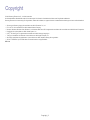 2
2
-
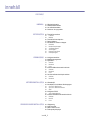 3
3
-
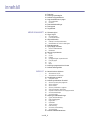 4
4
-
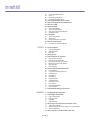 5
5
-
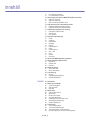 6
6
-
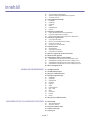 7
7
-
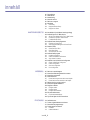 8
8
-
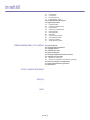 9
9
-
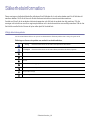 10
10
-
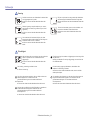 11
11
-
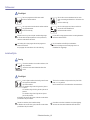 12
12
-
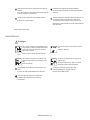 13
13
-
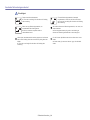 14
14
-
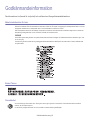 15
15
-
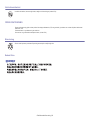 16
16
-
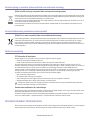 17
17
-
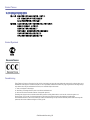 18
18
-
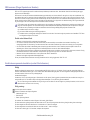 19
19
-
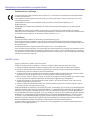 20
20
-
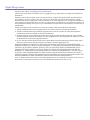 21
21
-
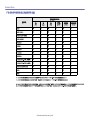 22
22
-
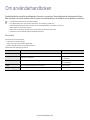 23
23
-
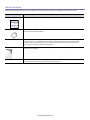 24
24
-
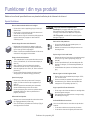 25
25
-
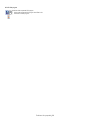 26
26
-
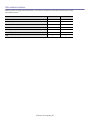 27
27
-
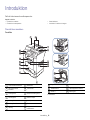 28
28
-
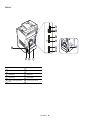 29
29
-
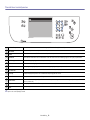 30
30
-
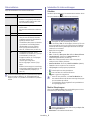 31
31
-
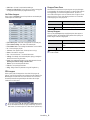 32
32
-
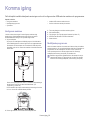 33
33
-
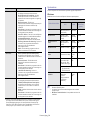 34
34
-
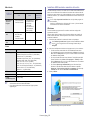 35
35
-
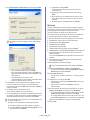 36
36
-
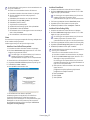 37
37
-
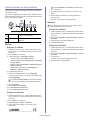 38
38
-
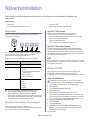 39
39
-
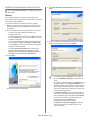 40
40
-
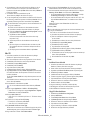 41
41
-
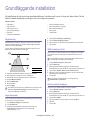 42
42
-
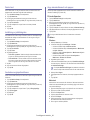 43
43
-
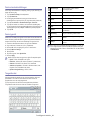 44
44
-
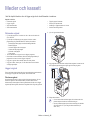 45
45
-
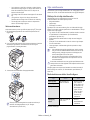 46
46
-
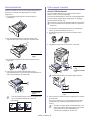 47
47
-
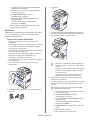 48
48
-
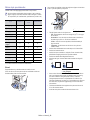 49
49
-
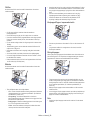 50
50
-
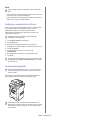 51
51
-
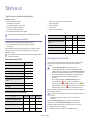 52
52
-
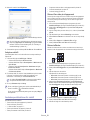 53
53
-
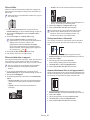 54
54
-
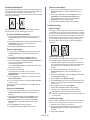 55
55
-
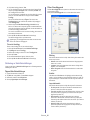 56
56
-
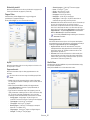 57
57
-
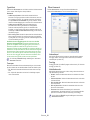 58
58
-
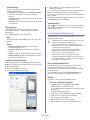 59
59
-
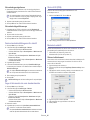 60
60
-
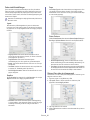 61
61
-
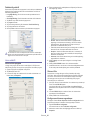 62
62
-
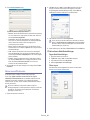 63
63
-
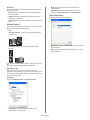 64
64
-
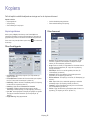 65
65
-
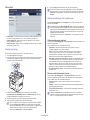 66
66
-
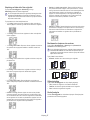 67
67
-
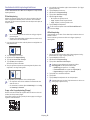 68
68
-
 69
69
-
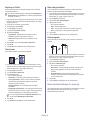 70
70
-
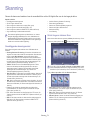 71
71
-
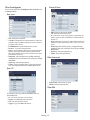 72
72
-
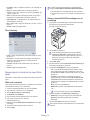 73
73
-
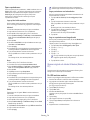 74
74
-
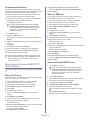 75
75
-
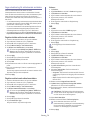 76
76
-
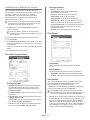 77
77
-
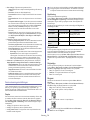 78
78
-
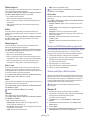 79
79
-
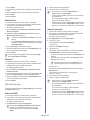 80
80
-
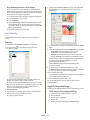 81
81
-
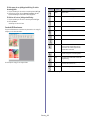 82
82
-
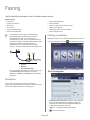 83
83
-
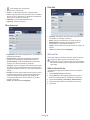 84
84
-
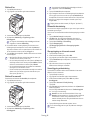 85
85
-
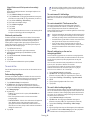 86
86
-
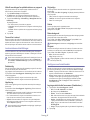 87
87
-
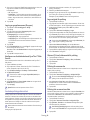 88
88
-
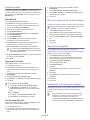 89
89
-
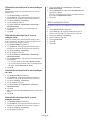 90
90
-
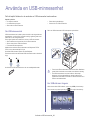 91
91
-
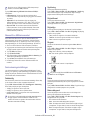 92
92
-
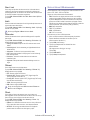 93
93
-
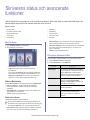 94
94
-
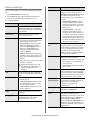 95
95
-
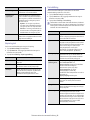 96
96
-
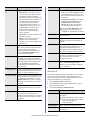 97
97
-
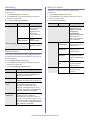 98
98
-
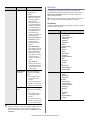 99
99
-
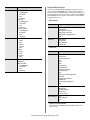 100
100
-
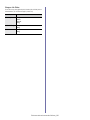 101
101
-
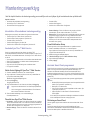 102
102
-
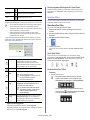 103
103
-
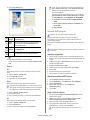 104
104
-
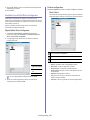 105
105
-
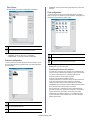 106
106
-
 107
107
-
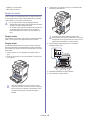 108
108
-
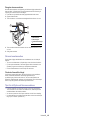 109
109
-
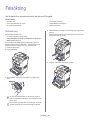 110
110
-
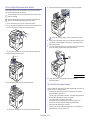 111
111
-
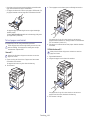 112
112
-
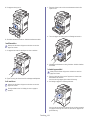 113
113
-
 114
114
-
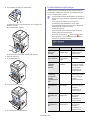 115
115
-
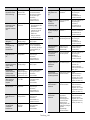 116
116
-
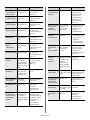 117
117
-
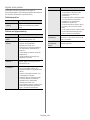 118
118
-
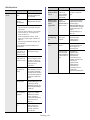 119
119
-
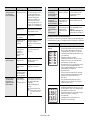 120
120
-
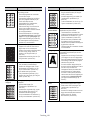 121
121
-
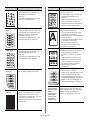 122
122
-
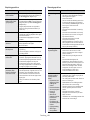 123
123
-
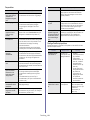 124
124
-
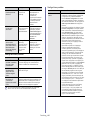 125
125
-
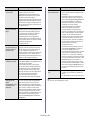 126
126
-
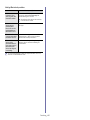 127
127
-
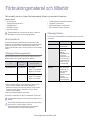 128
128
-
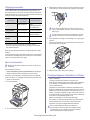 129
129
-
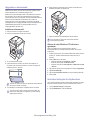 130
130
-
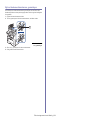 131
131
-
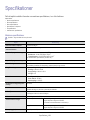 132
132
-
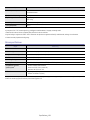 133
133
-
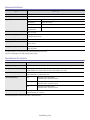 134
134
-
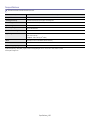 135
135
-
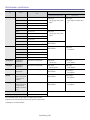 136
136
-
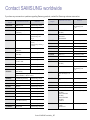 137
137
-
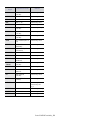 138
138
-
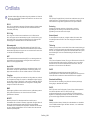 139
139
-
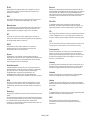 140
140
-
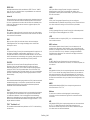 141
141
-
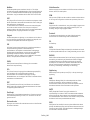 142
142
-
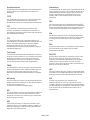 143
143
-
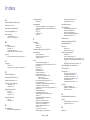 144
144
-
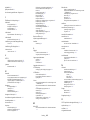 145
145
-
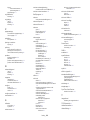 146
146
-
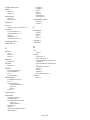 147
147
HP Samsung SCX-5835 Laser Multifunction Printer series Användarmanual
- Kategori
- Multifunktionella enheter
- Typ
- Användarmanual
- Denna manual är också lämplig för
Relaterade papper
-
Samsung Samsung ML-6510 Laser Printer series Användarmanual
-
Samsung Samsung CLP-775 Color Laser Printer series Användarmanual
-
HP Samsung ML-1865 Laser Printer series Användarmanual
-
HP Samsung ML-1671 Laser Printer series Användarmanual
-
Samsung Samsung ML-1865 Laser Printer series Användarmanual
-
HP Samsung SCX-5835 Laser Multifunction Printer series Användarmanual
-
Samsung SCX-6555N Användarmanual
-
HP Samsung ML-2851 Laser Printer series Användarmanual
-
HP Samsung MultiXpress SCX-6555 Laser Multifunction Printer series Användarmanual
-
Samsung CLX-3185FN Användarmanual